Windows 7 시스템을 사용할 때 잘못된 비밀번호를 여러 번 입력하면 계정이 잠기는 상황이 발생할 수 있습니다. 이것은 우리의 사용에 많은 문제를 가져옵니다. 그렇다면 이런 상황이 발생하면 어떻게 해결해야 할까요? 이 기사에서는 PHP 편집자 Youzi가 win7에서 잘못된 비밀번호로 인해 계정이 잠기는 문제를 해결하는 방법을 소개합니다.
잘못된 비밀번호 입력으로 인해 Win7이 잠겼습니다
1. 컴퓨터를 켠 후 F8 키를 길게 누릅니다.
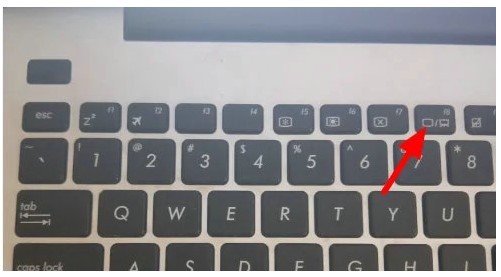
2. "명령 프롬프트 안전 모드"를 선택하고 "Enter"를 누르세요.

3. 그런 다음 시스템에는 슈퍼 사용자 "관리자" 및 다른 사용자의 선택 메뉴가 나열됩니다. "관리자"를 클릭하여 명령줄 모드로 들어갑니다.

4. Netuser 로그인 이름 666666/add를 입력하고 "Enter" 키를 누른 다음 강제로 666666으로 변경합니다. 컴퓨터를 다시 시작하고 새 비밀번호로 로그인하세요.
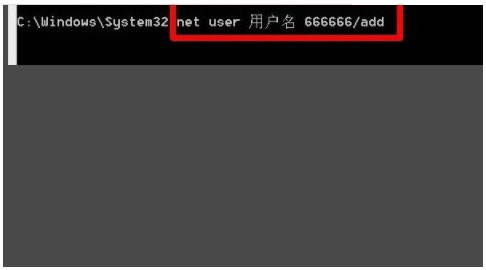
위 내용은 잘못된 비밀번호로 인해 win7 계정이 잠긴 경우 어떻게 해야 합니까? Windows 7에서 잘못된 비밀번호를 입력한 후 잠기는 문제를 해결하는 방법의 상세 내용입니다. 자세한 내용은 PHP 중국어 웹사이트의 기타 관련 기사를 참조하세요!